对于需要长时间在电脑上工作的朋友来说,设置电脑护眼模式还是很有必要的,但是很多朋友因为更新了Win11系统,对如何设置不是很熟悉。今天就让我们一起来看看边肖吧。如何设置。
Win11开启护眼模式的方法:
1、打开run (Win R),输入regedit命令,按ok或enter,就可以快速打开注册表编辑器。

2.在注册表编辑器窗口中,单击左侧的HKEY当前用户。
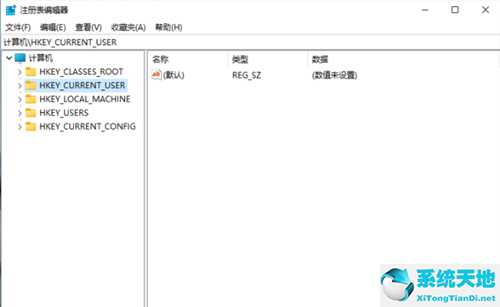
3.继续找,点击控制面板进入。
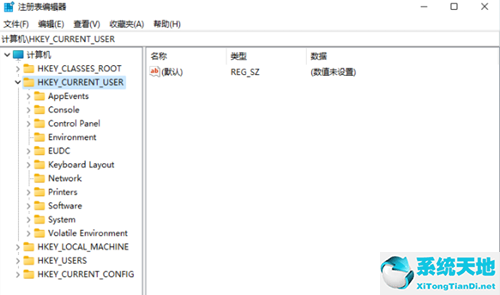
4.进入后,继续点击左侧控制面板中的颜色。
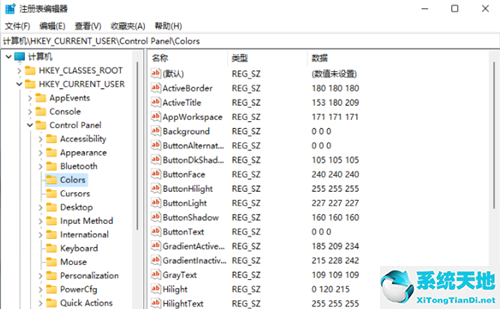
5.在颜色右侧,找到并单击窗口。
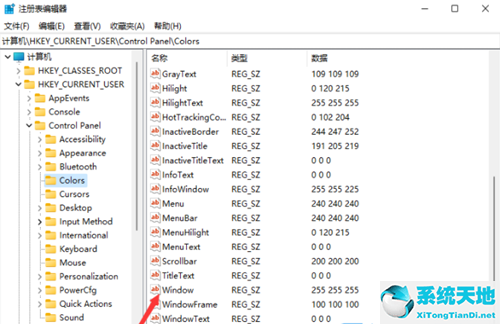
6.双击打开窗口。在打开的编辑字符串窗口中,您可以根据自己的需要调整护眼颜色的参数。填写完毕后,点击确定保存。
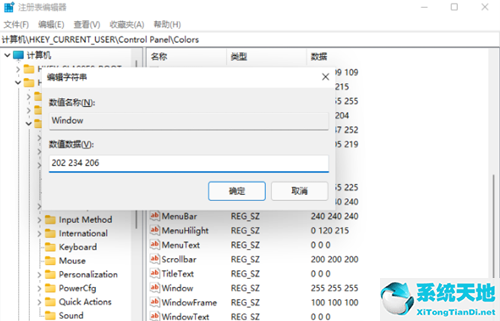
7.重启电脑后,刚刚在注册表中修改的参数就会生效。
以上就是win11系统中如何设置护眼模式的详细方法,希望对大家有所帮助。






